È possibile copiare livelli da un modello collegato nel progetto corrente e controllare le modifiche ad essi apportate.
Per istruzioni sulla copia di altri tipi di elementi per il controllo, vedere Copia di elementi per il controllo.
Come copiare livelli per il controllo
- Aprire un modello esistente o crearne uno nuovo.
I livelli verranno copiati da un altro modello di Revit in questo modello.
- Preparare una vista:
- Aprire una vista di prospetto.
- Nelle proprietà della vista, in Disciplina, selezionare Coordinamento.
Questa impostazione assicura che nella vista vengano visualizzati gli elementi di tutte le discipline (architettoniche, strutturali, meccaniche ed elettriche).
- Eliminare i livelli esistenti dal modello corrente.
Quando si eliminano livelli esistenti in Revit, vengono eliminate anche tutte le viste di pianta corrispondenti per i livelli eliminati. Verranno create nuove viste di pianta in base ai livelli copiati.
Nota: Per i modelli architettonici e strutturali, è possibile eliminare tutti i livelli tranne uno. Cambiare il nome del livello in Livello originale e modificare le relative estensioni (sul lato destro o sinistro dell'area di disegno) in modo da distinguerlo da un modello copiato ed eliminarlo successivamente. - Collegare il modello al modello corrente.
- Bloccare il modello collegato nella posizione desiderata per evitare che venga spostato involontariamente.
- Nell'area di disegno, selezionare il modello collegato.
Suggerimento: Spostare il cursore sul modello collegato all'interno dell'area di disegno. Quando il contorno del modello viene evidenziato, fare clic per selezionarlo.
- Fa clic sulla scheda Modifica | Collegamenti RVT
 gruppo Modifica
gruppo Modifica
 (Blocca).
(Blocca).
- Nell'area di disegno, selezionare il modello collegato.
- (Facoltativo) Visualizzare il modello collegato in mezzi toni, in modo da distinguere gli elementi ad esso appartenenti dagli elementi del modello corrente.
Vedere Visualizzazione di un modello collegato in mezzi toni.
- Avviare lo strumento Copia/Controlla:
- Fare clic sulla scheda Collabora
 gruppo Coordina
gruppo Coordina menu a discesa Copia/Controlla
menu a discesa Copia/Controlla
 (Seleziona collegamento).
(Seleziona collegamento).
- Selezionare il modello collegato nell'area di disegno.
- Fare clic sulla scheda Collabora
- Specificare le opzioni per i livelli da copiare.
Ad esempio, è possibile specificare un offset per i livelli o aggiungere un prefisso o un suffisso ai relativi nomi. Vedere Impostazione delle opzioni dello strumento Copia/Controlla.
- Copiare i livelli per il controllo:
- Fare clic sulla scheda Copia/Controlla
 gruppo Strumenti
gruppo Strumenti
 (Copia).
(Copia).
- Nel modello collegato, selezionare i livelli da copiare.
Per selezionare più livelli, nella barra delle opzioni, selezionare Multipli. Selezionare quindi i livelli nell'area di disegno e fare clic su Termina nella barra delle opzioni.
È possibile utilizzare un riquadro di selezione e un filtro per selezionare tutti i livelli del modello collegato. Vedere Selezione di elementi mediante un filtro.
- Fare clic sulla scheda Copia/Controlla
 gruppo Copia/Controlla
gruppo Copia/Controlla
 (Termina).
(Termina).
I livelli copiati vengono visualizzati nel modello corrente.
Quando si seleziona un livello copiato, accanto ad esso viene visualizzata l'icona di controllo
 ad indicare che il livello presenta una relazione con il livello originale nel modello collegato.
ad indicare che il livello presenta una relazione con il livello originale nel modello collegato.
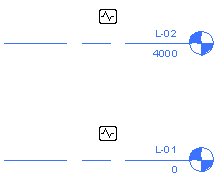
Se i livelli vengono spostati, modificati o eliminati nel modello collegato, si riceve un avviso relativo alle modifiche quando si apre il modello corrente o si ricarica il modello collegato. Tali avvisi vengono visualizzati anche nella verifica del coordinamento.
- Fare clic sulla scheda Copia/Controlla
- Nel modello architettonico e strutturale, eliminare il livello originale restante dal modello corrente.
Quando si elimina il livello in Revit, viene eliminata anche la relativa vista di pianta.
Nota: Quando si elimina il livello finale in un modello architettonico, viene eliminata anche la vista planimetrica. Per istruzioni sulla creazione di una nuova vista del cantiere, vedere La pianta del cantiere è stata eliminata. - Creare viste di pianta per i nuovi livelli:
- Fare clic sulla scheda Vista
 gruppo Crea
gruppo Crea menu a discesa Viste di pianta, quindi selezionare il tipo di vista di pianta desiderato.
menu a discesa Viste di pianta, quindi selezionare il tipo di vista di pianta desiderato.
- Nella finestra di dialogo Nuova pianta, selezionare uno o più livelli dall'elenco e fare clic su OK.
- (Opzionale) Ripetere la procedura per creare altri tipi di viste di pianta.
Per un modello strutturale, creare piante analitiche corrispondenti alle piante strutturali. Vedere Informazioni sui modelli di progetto strutturale e sulla visualizzazione del modello analitico.
I nomi delle viste di pianta vengono visualizzati nel Browser di progetto. Per rinominare una vista, fare clic con il pulsante destro del mouse sul nome della vista e scegliere Rinomina.
- Fare clic sulla scheda Vista
- (Facoltativo) Nascondere il modello collegato.